怎么调节台式电脑的屏幕亮度 台式机电脑屏幕亮度调节方法
更新时间:2024-03-05 13:01:41作者:xtang
在使用台式电脑时,我们经常会遇到需要调节屏幕亮度的情况,调节屏幕亮度不仅可以提升视觉体验,还可以减轻眼睛的疲劳感。怎么调节台式电脑的屏幕亮度呢?调节台式机电脑屏幕亮度有多种方法,可以通过操作系统的快捷键、设置面板或者显示器本身的按钮来实现。通过简单的操作,我们就可以轻松地调节屏幕亮度,让我们的电脑使用体验更加舒适。
具体方法:
1.台式机屏幕都是外接屏幕,一般来说,在显示器上有菜单按钮,我们先点击该按钮。如下

2.如下图所示,这样在电脑上我们就可以看到屏幕调节选项了。点击显示器的加减按钮就可以调节屏幕亮度。
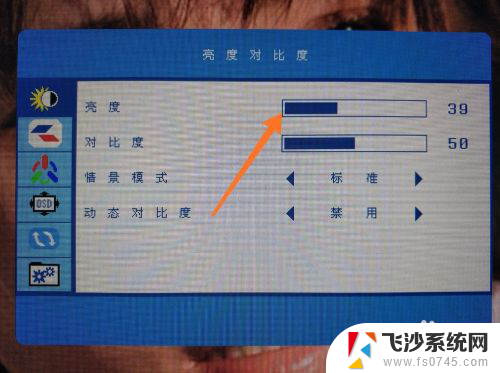
3.当然,我们还可以通过电脑工具调整屏幕亮度,我们点击进入amd显卡的驱动程序。
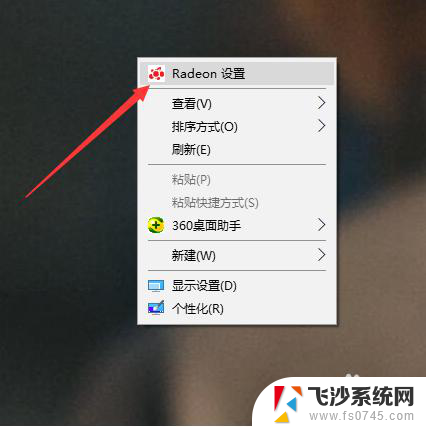
4.然后,在上方的五个选项中。我们点击进入倒数第二个选项,也就是显示器设置,如下图。
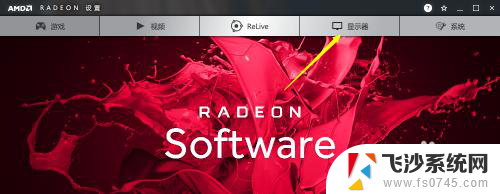
5.进入该界面后,我们就可以看到当前已经连接到台式机的显示器了。我们点击右侧的颜色设置。
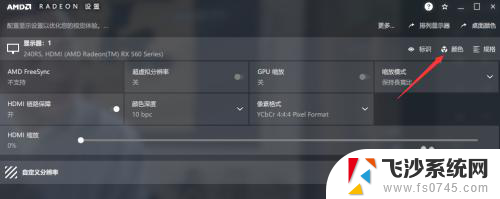
6.然后,在如下界面,我们就可以在第一栏的亮度调节选项调节显示器亮度了,拖动即可。
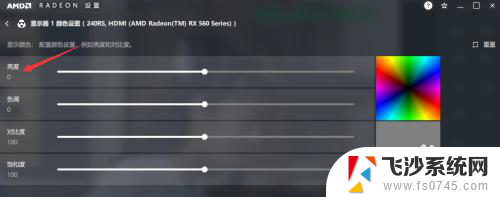
以上是如何调节台式电脑屏幕亮度的全部内容,如果您遇到这个问题,您可以按照以上方法解决,希望对您有所帮助。
怎么调节台式电脑的屏幕亮度 台式机电脑屏幕亮度调节方法相关教程
-
 调节台式机屏幕亮度 台式机电脑屏幕亮度调节方法
调节台式机屏幕亮度 台式机电脑屏幕亮度调节方法2023-12-26
-
 aoc台式电脑怎么调节亮度 AOC电脑如何调节屏幕亮度
aoc台式电脑怎么调节亮度 AOC电脑如何调节屏幕亮度2023-11-23
-
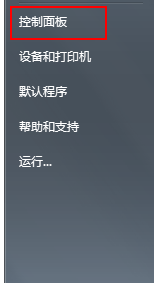 台式电脑显示屏亮度怎么调高 台式电脑亮度调节方法
台式电脑显示屏亮度怎么调高 台式电脑亮度调节方法2024-01-10
-
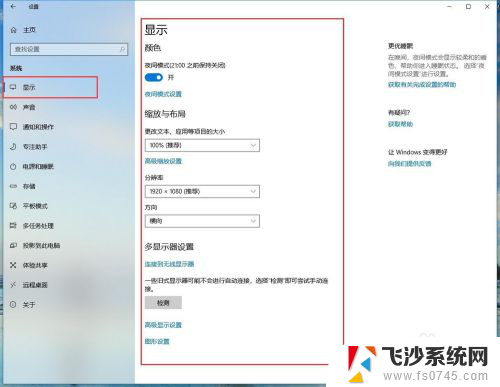 台式电脑怎么调节显示屏亮度 台式电脑屏幕亮度调节方法
台式电脑怎么调节显示屏亮度 台式电脑屏幕亮度调节方法2024-04-12
- 台式电脑如何调亮度调节 台式机电脑屏幕亮度调节方法
- 台式电脑怎么调整屏幕亮度 台式电脑屏幕亮度调节方法
- 台式电脑怎么设置屏幕亮度 台式机电脑屏幕亮度调节步骤
- 笔记本电脑屏幕调节亮度 笔记本电脑亮度调节方法
- 联想笔记本电脑调整亮度 联想电脑屏幕亮度调节方法
- window亮度调节 电脑屏幕亮度调节不了
- 文档开始栏隐藏了怎么恢复 word开始栏如何隐藏
- 笔记本电脑调节亮度不起作用了怎么回事? 笔记本电脑键盘亮度调节键失灵
- 笔记本关掉触摸板快捷键 笔记本触摸板关闭方法
- 电视看看就黑屏怎么回事 电视机黑屏突然没图像
- word文档选项打勾方框怎么添加 Word中怎样插入一个可勾选的方框
- 宽带已经连接上但是无法上网 电脑显示网络连接成功但无法上网怎么解决
电脑教程推荐
- 1 笔记本电脑调节亮度不起作用了怎么回事? 笔记本电脑键盘亮度调节键失灵
- 2 笔记本关掉触摸板快捷键 笔记本触摸板关闭方法
- 3 word文档选项打勾方框怎么添加 Word中怎样插入一个可勾选的方框
- 4 宽带已经连接上但是无法上网 电脑显示网络连接成功但无法上网怎么解决
- 5 iphone怎么用数据线传输文件到电脑 iPhone 数据线 如何传输文件
- 6 电脑蓝屏0*000000f4 电脑蓝屏代码0X000000f4解决方法
- 7 怎么显示回车符号 Word如何显示换行符
- 8 cad2020快捷工具栏怎么调出来 AutoCAD2020如何显示工具栏
- 9 微信怎么图片和视频一起发 微信朋友圈怎么一起发图片和视频
- 10 qq电脑登陆需要手机验证怎么取消 电脑登录QQ取消手机验证步骤